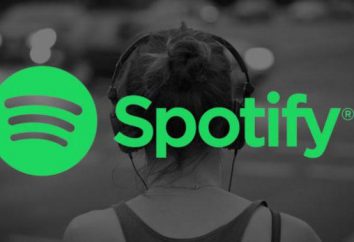TeamViewer. Modo de empleo?
Aquellas personas que necesitan para conectarse con frecuencia de forma remota a su PC de casa o para proporcionar ayuda de la computadora amigos a menudo utilizan las solicitudes de acceso remoto. En este artículo se describe cómo utilizar el programa TeamViewer.
Si se debe pagar por una licencia?
información se puede encontrar en el sitio web oficial del producto que hay que usarla para pagar el desarrollador. Es debido a esto, muchos están tratando de encontrar la distribución de software a sitios de terceros, torrentes y oficinas de cambio de archivos, que no lo hacen en cualquier caso imposible. Este enfoque puede conducir a la infección de virus informático o un troyano.
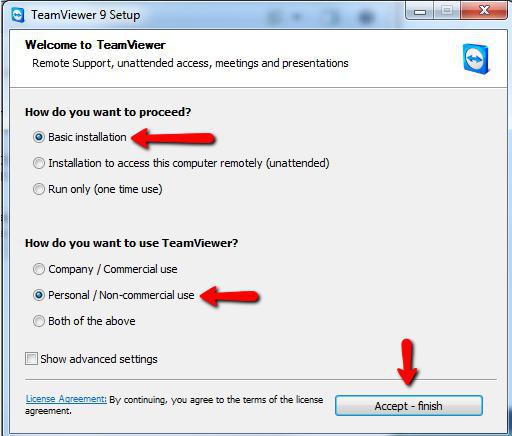
TeamViewer es completamente software libre, si descarga está obligado a utilizarlo con fines comerciales. Es conveniente para la mayoría de los usuarios. Es recomendable no conectar con el coche a casa de la oficina. Si la aplicación decide que usted lo está utilizando para un trabajo en una empresa, las restricciones se impondrán sobre la funcionalidad.
instalación
Al igual que casi cualquier otra aplicación, TeamViewer tendrá que descargar e instalar. Para descargar el instalador, vaya a la página principal del recurso oficial. Al hacer doble clic en el archivo de sistema operativo va a advertir de los peligros del software descargado de Internet ejecutar. Responder afirmativamente a la pregunta del sistema operativo. En la ventana principal del instalador, marque la casilla "uso no comercial". Después de esto se haga clic en el botón "Finalizar" y espere hasta que se complete la instalación.
Cuando el proceso de instalación se ha completado, aparece una ventana con un pequeño certificado de TeamViewer 9. Cómo utilizar el programa, también será escrito aquí. Si usted nunca ha experimentado este tipo de aplicaciones, es conveniente examinar las pistas. Cuando se cierra la ventana de ayuda, ejecute el programa en sí ya está completamente configurado y listo para trabajar.
El principal modo de operación
Cuando se ejecuta, puede comenzar de inmediato para controlar un PC remoto. Naturalmente, la misma versión de TeamViewer se debe instalar en él. Para la conexión requiere un número único de la máquina remota y contraseña.
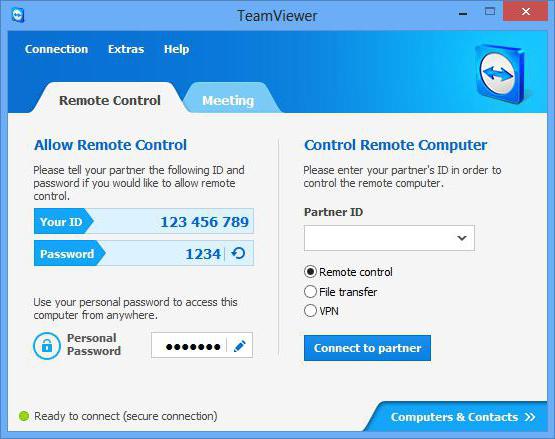
Están escritos en el panel izquierdo de la ventana de la utilidad. En consecuencia, si desea transferir la gestión de su PC a otra, debe enviar los datos desde el campo ID y la "clave" para la pareja.
TeamViewer. Cómo utilizar esta oportunidad para mostrar fondo de pantalla
Después de recibir todos los datos y su entrada en la pantalla aparece, que muestra el escritorio de un mando a distancia de la máquina. No va a mostrar el papel pintado. Esto se hace con el fin de reducir la carga en la red.
Por supuesto, nada impide que permita la visualización de la imagen de fondo. Para ello, haga clic en el "tipo" de etiquetas, situado en la barra de herramientas superior, y luego desactive la casilla "Ocultar imagen".
Reiniciar host remoto
Durante la configuración de PC a menudo necesitan para reiniciar el equipo. A menudo, el software requiere un reinicio después de una operación de este tipo. Reiniciar la máquina remota sin romper la conexión puede ser a través de TeamViewer. Cómo utilizar esta función?
Haga clic en la etiqueta "Acciones" y haga clic en "Reiniciar" en el menú. Después de que usted debe hacer clic en el texto "Espere un socio". Cuando se reinicia el PC remoto, "arranque" aparece en la ventana de control. Para reanudar la comunicación, haga clic en el botón "Conectar de nuevo", entonces la conexión se restablece, y volver a entrar, no es necesaria la contraseña.
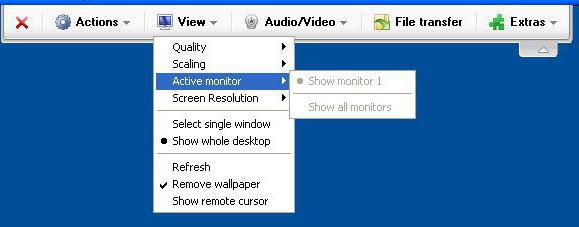
Además de la reanudación de costumbre, puede iniciar el PC en modo seguro mediante el uso de TeamViewer. Cómo utilizar esta función? Debe completar todos los pasos anteriores, pero en las "Acciones", seleccione "Reiniciar en modo seguro."
Además de lo anterior, a través de este menú, puede:
- medios de entrada de bloque administrado por ordenador con el fin de privar al dueño de la posibilidad de alguna manera afectar el curso del flujo de trabajo.
- Salir, para que nadie pueda utilizar el ordenador sin introducir la contraseña.
- Iniciar el "Administrador de tareas" para cerrar los procesos en ejecución.
Transferencia de archivos
TeamViewer le permite transferir archivos utilizando las funciones integradas. Para abrir la ventana para enviar un documento, es necesario hacer clic en la etiqueta correspondiente en el menú superior. tal posibilidad, como la transferencia de archivos, no puede ser pasado por alto, por lo que decidió escribir un breve acerca de esta importante oportunidad.
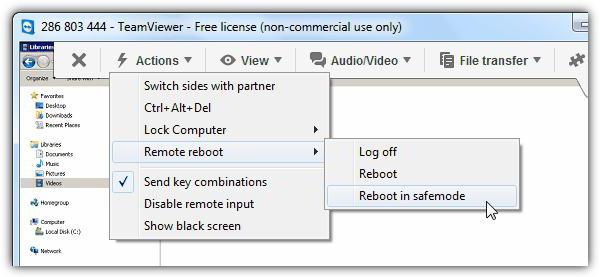
Abrir la ventana para transferir archivos pueden ser desde el panel superior, pestaña "File Transfer". En su lado izquierdo mostrará los archivos en el equipo local, a la derecha – a distancia. Después de arrastrar un botón del ratón documento de la izquierda para iniciar la descarga o el envío de la misma.
Configuración de acceso permanente
Si con frecuencia se conecta a su ordenador personal, no muy cómodo cada vez que la aplicación se ejecute en ella y recordar la nueva contraseña de TeamViewer. Cómo utilizar el acceso permanente?
- Vaya a "Conexión" en él, haga clic en el elemento "no controla el acceso."
- Rellene todos los campos aquí como mejor le parezca.
- Haga clic en el texto "No quiero dar de alta".
- Recuerde ahora permanente ID y contraseña.
Ahora, la utilidad se cerrará cuando se hace clic en la "X". Después de cada reiniciar la aplicación para PC se iniciará automáticamente.